上海一体机打印机租赁费用是多少?价格表在哪里查看?
51
2025-02-18
在日常生活中,我们经常需要打印各种文档,如何将电脑和打印机成功连接,是使用打印机的第一步。本文将详细介绍如何连接打印机驱动。

1.确认打印机型号:在购买打印机时,一般会附带一份说明书。在说明书中查找打印机型号,以便下载相应的驱动程序。
2.下载驱动程序:在制造商官方网站上找到相应的驱动程序,下载后保存到本地磁盘。
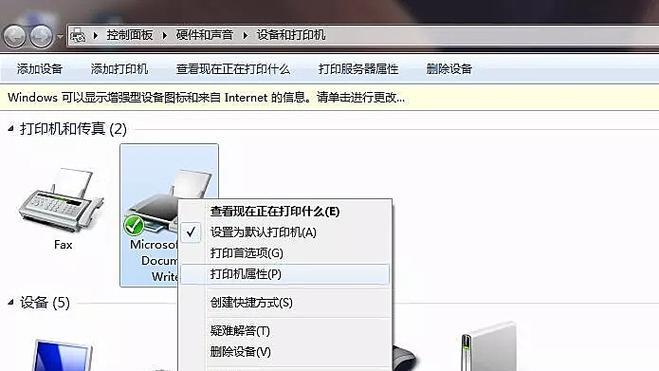
3.打开电脑设备管理器:用鼠标右键点击电脑图标,在弹出的菜单中选择“管理”,打开“设备管理器”。
4.打开打印机:在“设备管理器”中找到“打印机”选项,点击展开。
5.安装驱动程序:右键点击需要安装驱动程序的打印机图标,选择“更新驱动程序”,选择“手动安装驱动程序”,浏览到刚才下载的驱动文件所在位置,安装驱动程序。
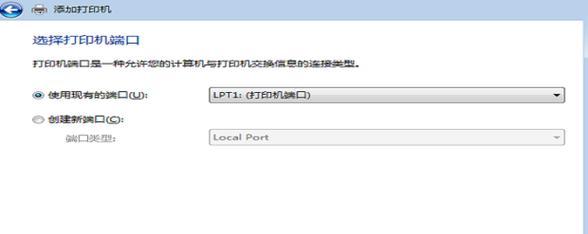
6.连接打印机:将打印机连接电脑的USB接口,打开打印机电源,待电脑自动识别打印机后,即可使用。
7.确认打印机默认设置:在“设备和打印机”选项中,找到安装的打印机图标,右键点击,选择“属性”,在“常规”选项中确认默认的打印机设置是否正确。
8.修改打印机设置:在“属性”中可以进行打印机设置的修改,如纸张大小、打印质量等。
9.测试打印:在“设备和打印机”选项中,找到安装的打印机图标,右键点击,选择“打印测试页”,测试打印是否成功。
10.驱动程序更新:随着系统更新或是其他因素的影响,驱动程序也会存在不稳定性。在使用过程中出现问题时,可以尝试更新最新的驱动程序。
11.安全软件设置:部分安全软件会对系统设备产生影响,在安装驱动程序时需要注意相关安全设置。
12.驱动程序兼容性:在安装驱动程序时需要注意操作系统的版本和驱动程序的兼容性。
13.驱动程序备份:在安装完毕后可以将驱动程序备份到U盘或其他设备,以便在更换电脑或是升级系统时使用。
14.驱动程序卸载:在需要更换打印机或是卸载打印机驱动程序时,需要在“设备管理器”中进行卸载。
15.定期维护:在使用打印机的过程中,需要定期对打印机进行维护,保持其正常工作状态。
成功连接打印机驱动是使用打印机的第一步,本文介绍了连接打印机驱动的详细步骤及注意事项,希望能帮助读者顺利使用打印机。
版权声明:本文内容由互联网用户自发贡献,该文观点仅代表作者本人。本站仅提供信息存储空间服务,不拥有所有权,不承担相关法律责任。如发现本站有涉嫌抄袭侵权/违法违规的内容, 请发送邮件至 3561739510@qq.com 举报,一经查实,本站将立刻删除。